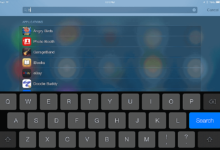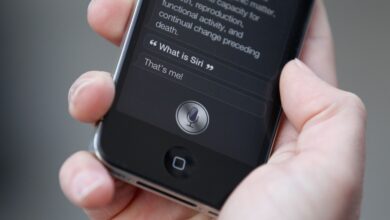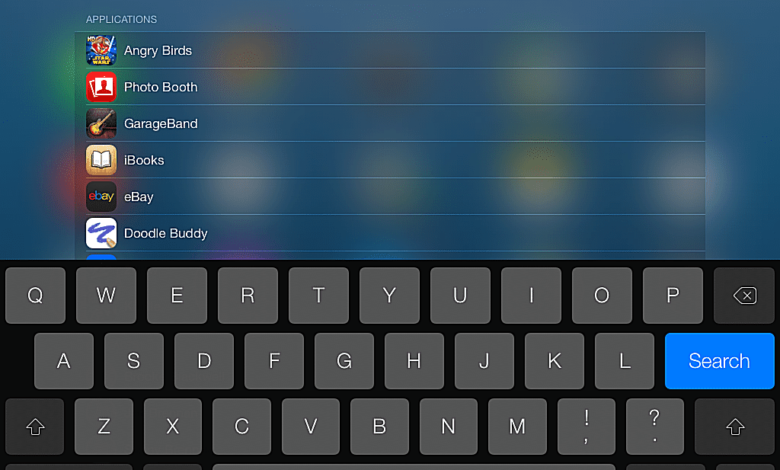
Lorsque votre iPad commence à se remplir d’applications, il peut devenir difficile de trouver l’application que vous voulez. Mais iOS propose quelques solutions de contournement que vous pouvez utiliser pour éviter de devoir faire défiler les pages. Par exemple, lancez une application même si vous ne savez pas où elle se trouve en utilisant la recherche Spotlight. Vous pouvez également demander à Siri, l’assistant numérique d’iOS, de l’ouvrir.
Ces instructions s’appliquent aux appareils équipés de l’iOS 9 ou d’une version ultérieure.
Contenu
Comment utiliser la recherche Spotlight pour ouvrir des applications
Parfois, la recherche d’une application à l’aide d’iOS est plus rapide que d’essayer de se souvenir dans quel dossier ou écran vous l’avez cachée. Spotlight Search peut retrouver n’importe quelle application installée sur votre iPad. Si vous n’avez pas installé le programme, il vous envoie sur l’App Store pour le télécharger. Voici comment faire.
-
Faites glisser la souris depuis n’importe quel endroit de l’écran d’accueil.
Ne glissez pas sur le bord supérieur de l’écran, sinon vous ouvrirez le centre de notification ou le centre de contrôle.
-
Spotlight Search contient une barre de recherche et un clavier. Elle affiche également les cinq dernières applications que vous avez ouvertes.
-
Saisissez un terme de recherche. Au fur et à mesure que vous tapez, des suggestions apparaissent.
-
Pour dicter une recherche, appuyez sur le bouton Microphone dans la barre de recherche.
-
Touchez l’icône de l’application que vous souhaitez ouvrir.
Comment ouvrir des applications avec Siri
Pour ouvrir des applications avec l’assistant numérique d’Apple, maintenez le bouton « Home » enfoncé jusqu’à ce qu’il s’active, puis dites « Open [name of app]. » L’iPad ouvre l’application automatiquement.
Siri ne peut pas ouvrir les applications que vous avez déchargées pour gagner de la place. Vous devez d’abord réinstaller ces applications.
Recherchez plus que des applications avec Spotlight Search
La fonction de recherche Spotlight fait plus que lancer des applications. Elle permet de rechercher du contenu sur votre iPad. Vous pouvez rechercher un nom de chanson, un album ou un film que vous avez stocké. Les résultats de votre recherche comprennent également les messages texte que vous avez envoyés et reçus, les options de paramètres, les fichiers, les courriels et d’autres applications.
Spotlight Search permet également de faire des recherches en dehors de votre iPad. Si vous tapez le nom d’une application qui ne se trouve pas sur votre iPad, l’App Store recherche cette application et vous présente un lien pour la télécharger. Si vous recherchez une pizza, par exemple, l’application Maps recherche les pizzerias à proximité. Vous pouvez également effectuer des recherches sur le web sans ouvrir le navigateur Safari.
Vous pouvez également activer une version de Spotlight Search en glissant de gauche à droite sur l’écran d’accueil. Cette version comporte le même champ de recherche en haut de l’écran et comprend des widgets que vous pouvez personnaliser pour voir rapidement votre calendrier, vérifier la météo, surveiller le temps passé à l’écran, etc.